文章詳情頁
win10系統任務欄假死點擊沒反應如何修復
瀏覽:8日期:2023-02-14 16:39:15
相信很多用戶都會遇到任務欄假死的情況,不管怎么點都沒有反應,這是因為大家打開的任務太多了,導致任務欄無法正常工作,這種情況很多朋友肯定直接重啟電腦,這樣是可以解決問題,但是這樣做的話,我們之前存放的文件便會被刪除掉,其實有一個簡單的辦法可以幫助大家在不重啟電腦的情況下恢復任務欄,那么我們要怎么做呢,以下是小編為大家整理的相關win10系統任務欄假死的解決方法,一起去來看看吧!
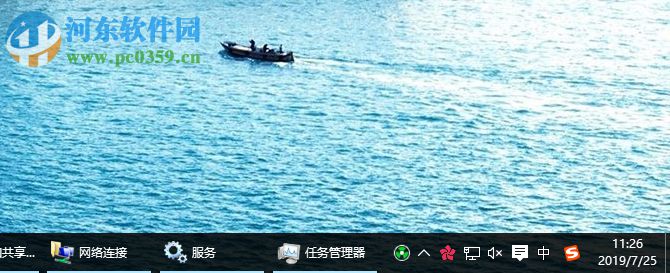
第一步:首先打開win10系統的任務管理器,按下鍵盤WIN+X,找到任務管理器并單擊。
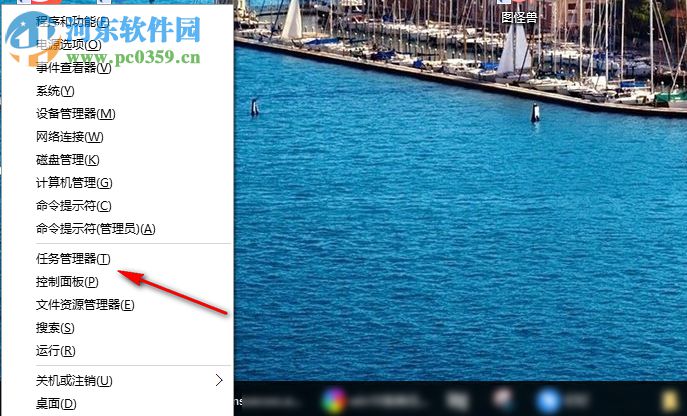
第二步:進入任務管理器后,點擊“詳細信息”,然后能找“explorer.exe”。
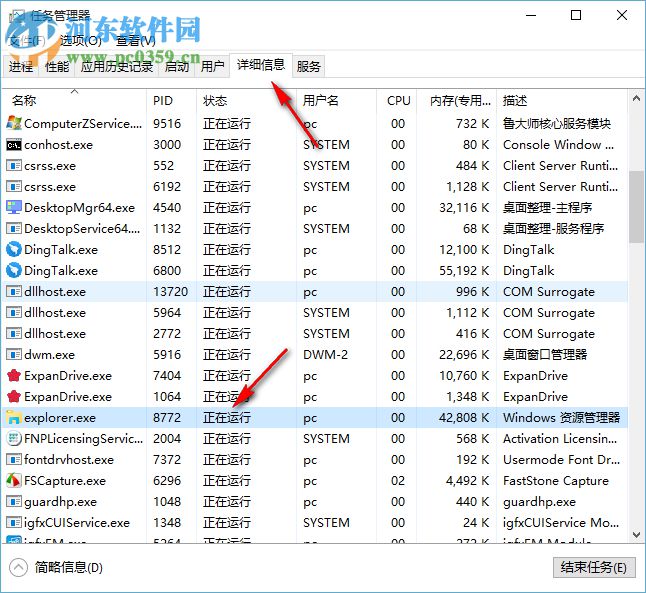
第三步:找到explorer.exe后,右鍵單擊“結束進程”,大家也可以通過設置優先級,將explorer.exe的優先級提高。
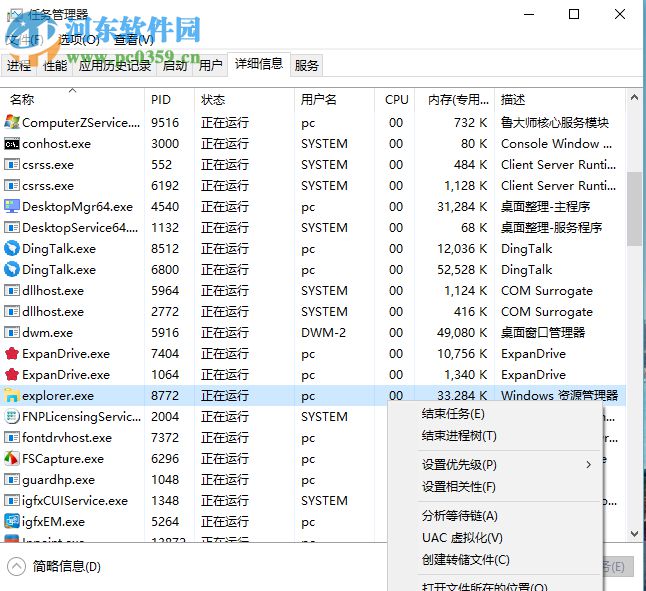
第四步:將該任務結束之后,返回主頁,點擊左上角“文件”,然后選擇“新建任務”。
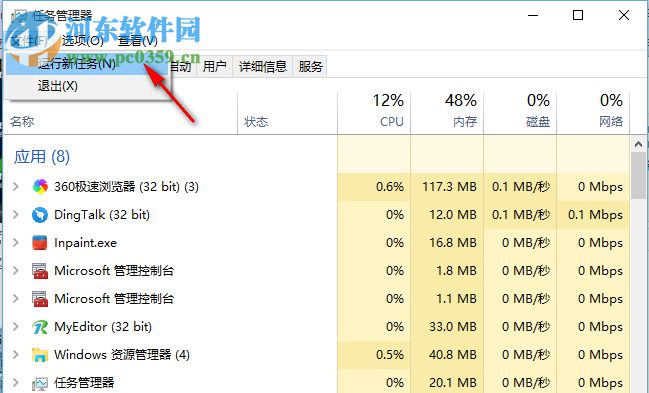
第五步:進入新建任務界面后,我們在界面中輸入explorer.exe,然后點擊確定即可。
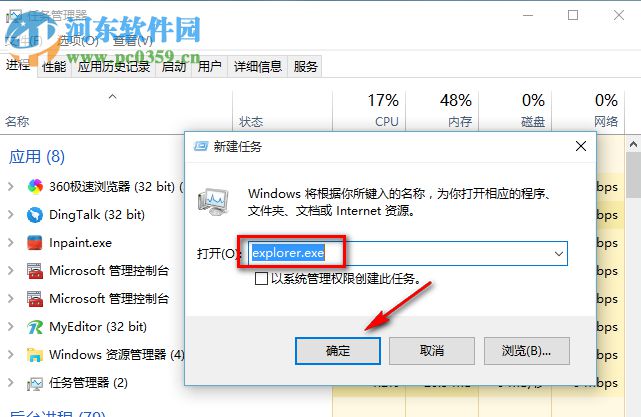
我們將該運行的任務欄任務關閉后,任務欄會暫時消失,大家不要慌,再次運行該應用后,任務欄就又回來了,以上是win10系統任務欄假死的解決方法的全部內容,希望對大家有幫助。
相關文章:
1. 電腦升級Win11系統卡死怎么辦?電腦升級Win11系統卡死解決方法2. 怎么刪除Win11中的臨時文件?Win11刪除臨時文件的兩種方法3. Win7怎么用U盤重裝?U盤安裝重裝系統步驟圖解win74. Win10更新要卸載VirtualBox怎么辦?找不到VirtualBox軟件怎么解決?5. WmiPrvSE.exe是什么進程?WMI Provider Host占用很高CPU的解決方法6. Win7如何連接Win10打印機?Win7連接Win10打印機的方法7. 怎么在Windows11上禁用文件資源管理器搜索歷史記錄?8. 統信UOS個人版(V201030)正式發布 新增功能匯總9. Win10usb無法識別設備怎么辦?Win10usb無法識別設備的解決方法10. Win10搜索框太大怎么縮小?Win10搜索框縮小教程
排行榜
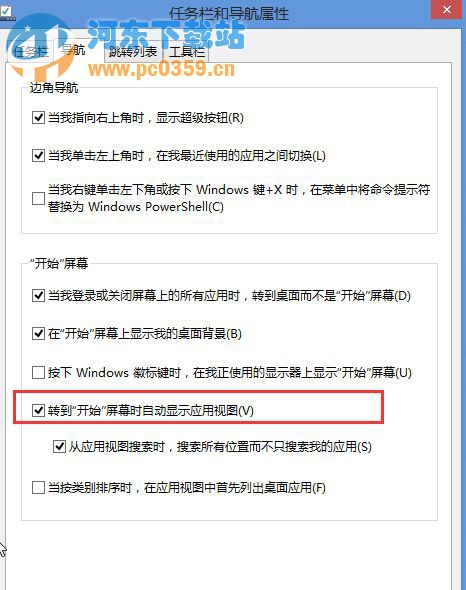
 網公網安備
網公網安備